自分のファイルが @Recycle から自動的に削除されないのはなぜですか?
最終更新日:
2022-06-24
該当製品:
- すべての NAS シリーズ
コントロールパネルが正しく設定されていることを確認してください。
- QNAPデバイスにログインします
- [コントロールパネル]>[ネットワークとファイルサービス]>[ネットワークごみ箱]に進みます。
- [ネットワークごみ箱]が選択されていることを確認します。
- [ファイル保持期間]が設定されていることを確認します。
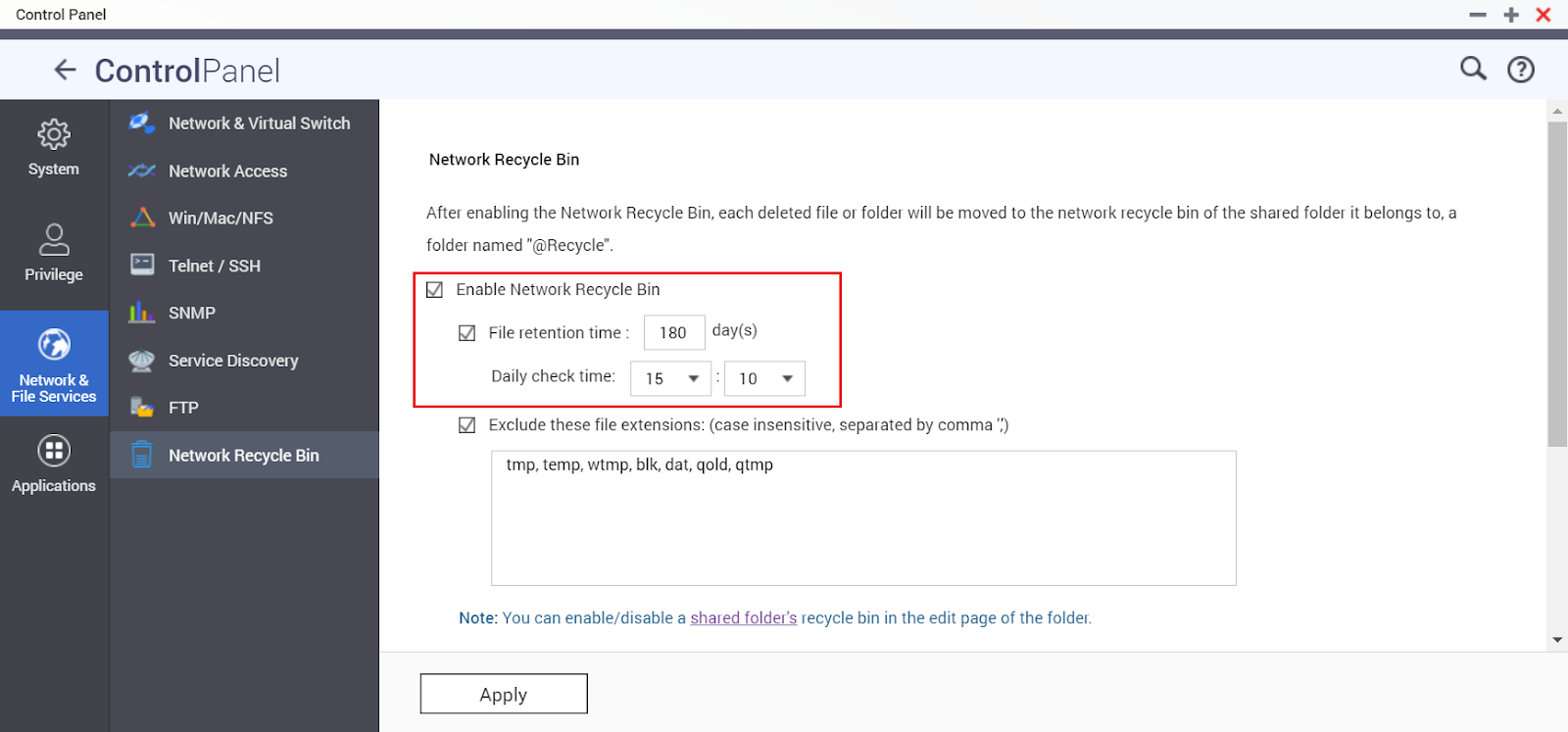
コントロールパネルですべてが正しく設定されている場合は、問題は、ファイル保持期間とアンチウイルスユーティリティ間のやり取りで発生している可能性があります。
ファイルが削除されると、システムにより、@Recycleフォルダーに移されます。このフォルダー内のファイルが特定の日数(ファイル保持時間)にわたりアクセスされないと、システムにより自動的に削除されます。
アンチウイルススキャンがデバイスで実行されると、システムは@Recycleフォルダー内に保存されたファイルも調べます。ファイルが調べられると、システムはアクセス済みとしてファイルをマークします。スケジュール設定アンチウイルススキャンが保持時間よりも頻繁に実行されると、@Recycleフォルダー内のファイルは、削除のしきい値を満たさなくなります。この問題を解決するには、以下の手順を使用して、アンチウイルススキャンから@Recycleフォルダーを除外する必要があります。
- QNAPデバイスにログインします。
- [コントロールパネル]>[アプリケーション]>[アンチウイルス]に移動して、[スキャンジョブ]タブに進みます。
- アンチウイルスのスキャンジョブを識別します。
- アクション下で、[スキャンジョブの編集]アイコンをクリックします。
- [詳細]ウィンドウが開きます。
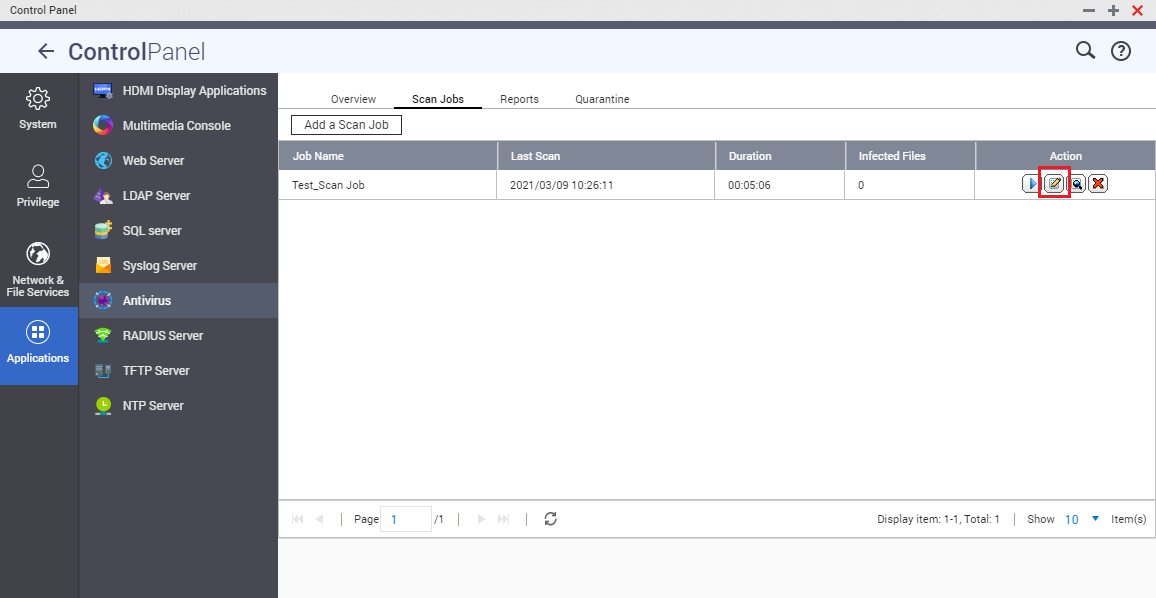
- [フィルター]タブに移動します。
- [ファイルまたはフォルダーの除外]を選択します。
- /*/@Recycle を入力します。
- [OK]をクリックします。
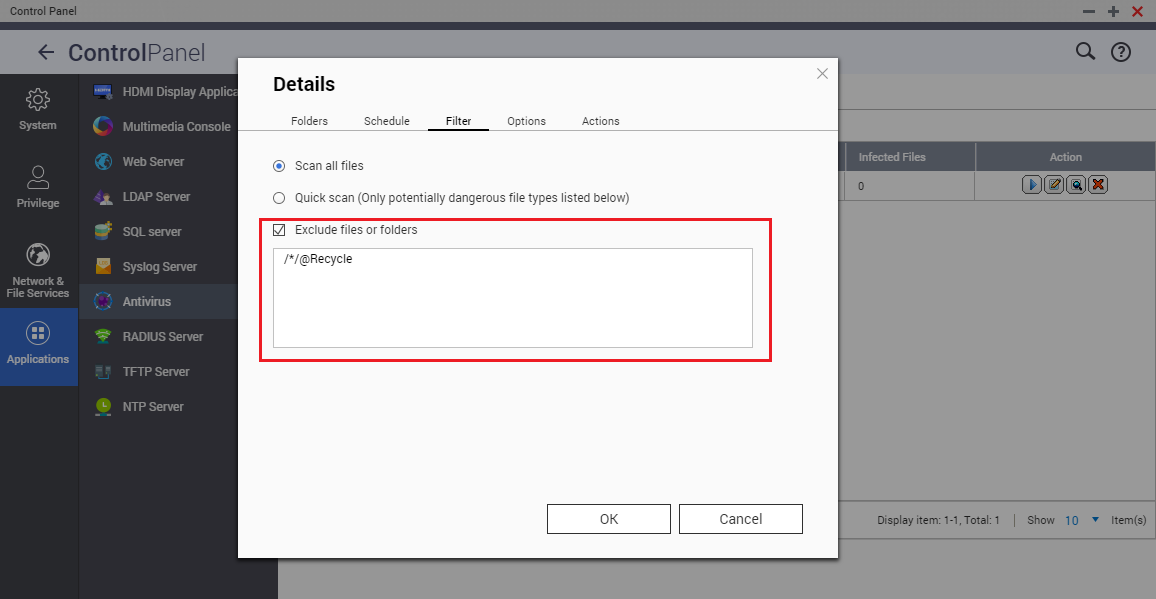 *@Recycleフォルダーは、今後のアンチウイルススキャンから除外されます。
*@Recycleフォルダーは、今後のアンチウイルススキャンから除外されます。





